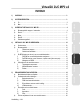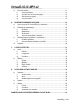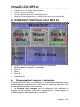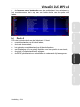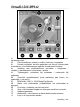Operation Manual
VirtualDJ DJC MP3 e2
01 Geluidscurve van 2 audiotracks (groene geluidscurve = track op het
deck dat vooraf wordt beluisterd / oranje geluidscurve = track op het andere
deck)
02 Beatmarkeringen: de groene rechthoeken tonen de beat van de track
die wordt beluisterd (groene curve), de rode rechthoeken tonen de beat van de
andere track
03 Cue point: gemarkeerde positie in de track
4) VIRTUALDJ DJC MP3 E2 GEBRUIKEN
a) Serienummer
De eerste keer dat u werkt met VirtualDJ DJC MP3 e2, wordt u gevraagd een
serienummer op te geven.
Dit serienummer kunt u vinden op de papieren envelop waarin uw installatie-cd
is verpakt. Dit serienummer is van u. U kunt het niet wijzigen en u mag het niet
delen met een andere gebruiker van VirtualDJ DJC MP3 e2. Als u zich niet aan
deze regels houdt, kunt u zich niet registreren op de VirtualDJ-website en hebt
u geen toegang tot service-updates, plug-ins of upgrades van VirtualDJ. Bewaar
de cd-envelop en de installatie-cd op een veilige plaats, omdat u zowel de
installatie-cd als het serienummer nodig hebt wanneer u de software opnieuw
wilt installeren op uw systeem, of wanneer u op een andere computer wilt
werken. Het serienummer heeft de volgende notatie: xxxx-xxxx-xxxxx/e2.
b) Browsergebied
Als u voor de eerste keer met VirtualDJ DJC MP3 e2 werkt, zijn er nog geen
muziekbestanden in het browsergebied te zien.
i) Gebied met mappen
Aan de linkerkant van het browsergebied wordt de lijst met mappen en schijven
op de computer weergegeven: de actieve map heeft een blauwe achtergrond.
Als de lijst met mappen actief is, staat de mapknop in het midden van de DJ
Control MP3e2 in de geopende stand.
Druk op de knop met het mapsymbool
om naar de lijst met mappen te
gaan.
U kunt op de volgende manier naar een map in de lijst met mappen navigeren:
Handleiding – 10/44